準備好將網站從 Wix 轉移到 WordPress 了嗎?本指引將說明如何將 Wix 網站的內容匯出,以及如何將網站轉移到 WordPress.com。
在此指南中
首先,請決定是要建立新的 WordPress.com 網站,或是將 Wix 網站匯入已建立的網站中。
若你還沒有可匯入 Wix 內容的 WordPress 網站,請先按照下列步驟操作:
- 前往 https://wordpress.com/start/import/。
- 輸入要用於網站的網域名稱 (別擔心,你之後可以變更此名稱。)
- 輸入要匯入的 Wix 網站 URL,然後按一下「繼續」按鈕:

- 按一下「匯入你的網站」按鈕。
若要將 Wix 的內容匯入現有的 WordPress.com 網站,請按照下列步驟操作:
- 前往網站的儀表板。
- 於左側前往「工具」→「匯入」。
- 選擇 Wix 匯入選項:

- 在提供的方塊中輸入 Wix 網站的 URL,然後按一下「繼續」按鈕。
- 按一下「是!開始匯入」按鈕。
- 若你在 Wix 網站上發現多位作者,系統會顯示選項,供你將各作者的內容指派給 WordPress 網站上的相應使用者。否則,系統會將 Wix 內容自動指派至你的 WordPress.com 帳號使用者。
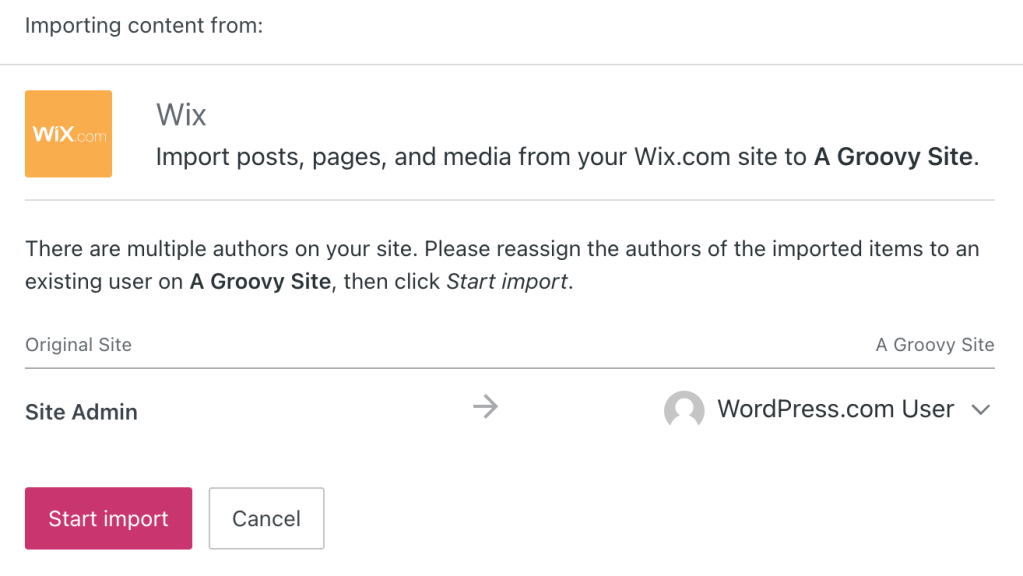
- 按一下「開始匯入」按鈕。進行匯入作業時,會出現進度列。你可以離開此頁,匯入程序將在背景繼續運行。你應該會在匯入作業完成後收到電子郵件通知。
WordPress 和 Wix 平台的相容功能有限。我們會盡可能匯入你的內容。以下列舉一些我們可匯入的內容類型:
- 網誌文章
- 靜態頁面
- 圖片
- 網站標題
- 選單
- 各種其他區塊和功能
部分功能無法轉移,但你可在匯入後於 WordPress 手動設定:
- Wix 範本:WordPress 網站的設計是由「佈景主題」所設定。佈景主題相當於 Wix 上的「範本」,提供精美的專業設計,且易於編輯 (不需使用程式碼!) 不妨前往「外觀」→「佈景主題」,為你的網站選擇佈景主題。
- 網站樣式:你可以在選擇佈景主題後,調整新網站的字型和顏色設定。
我們將持續加入支援,因此萬一有重要環節尚未整合至新網站中,請聯絡我們告知問題!
只要你滿意新 WordPress 網站的內容和設計,就能將網域新增至 WordPress.com,開始將流量導向網站。
請依照以下步驟從 Wix 連結網域,或依照以下步驟將網域註冊轉移至 WordPress.com。
WordPress 具有無窮潛力!任何新平台都能協助你了解基本知識。推薦使用以下資源,深入了解新的 WordPress 網站: